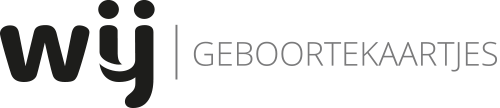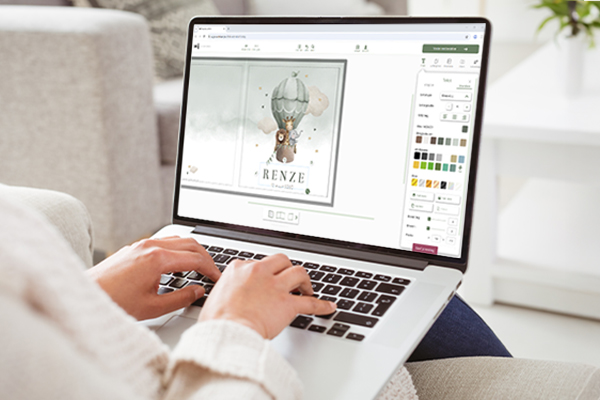Geboortekaartje maken
Waar kun je allemaal op letten bij het maken van je geboortekaartje? Bekijk de 7 tips om een uniek geboortekaartje te ontwerpen, zodat jij straks een geboortekaartje hebt dat helemaal past bij jullie gezin. En welke papiersoort kun je nu eigenlijk het beste kiezen voor jouw geboortekaartje?